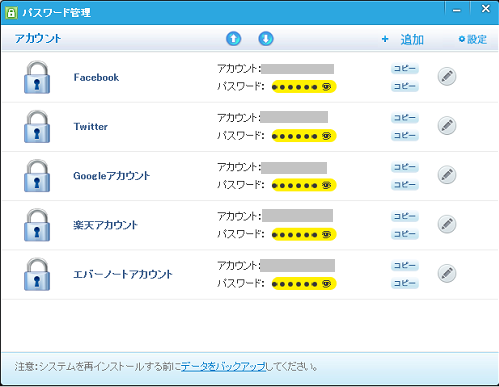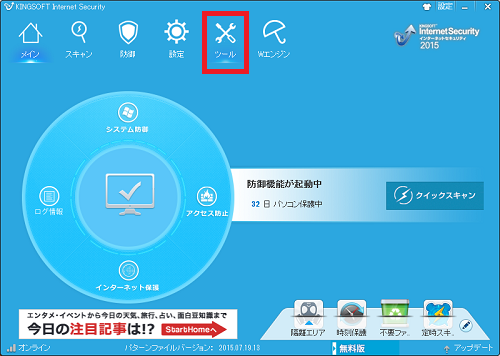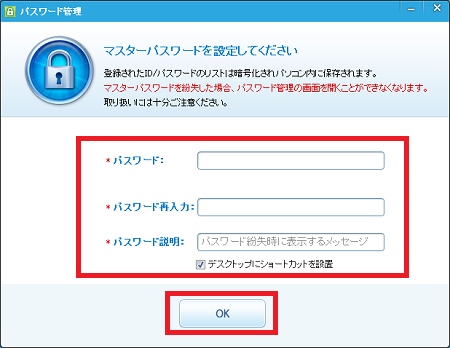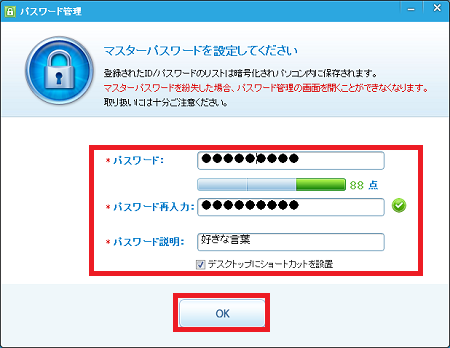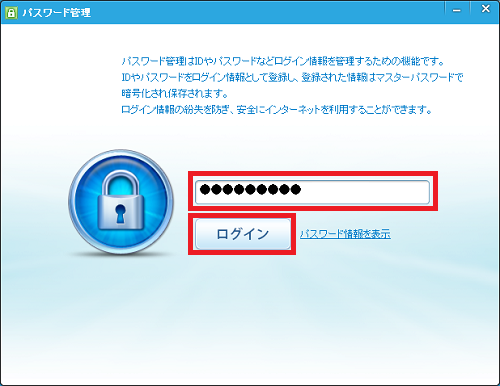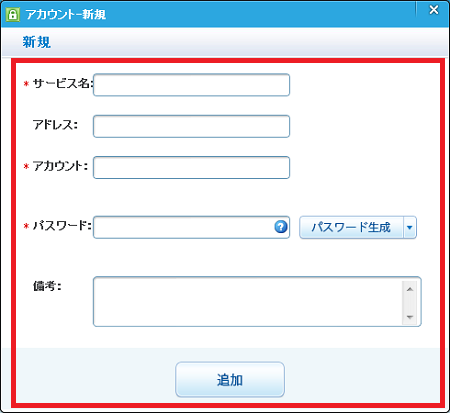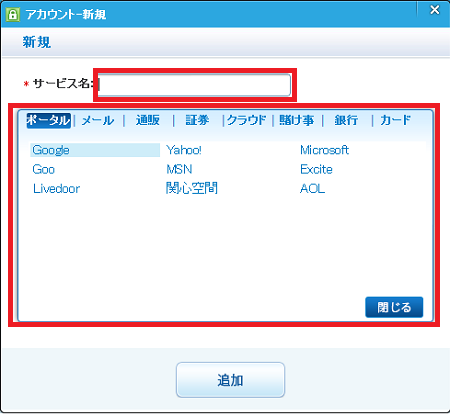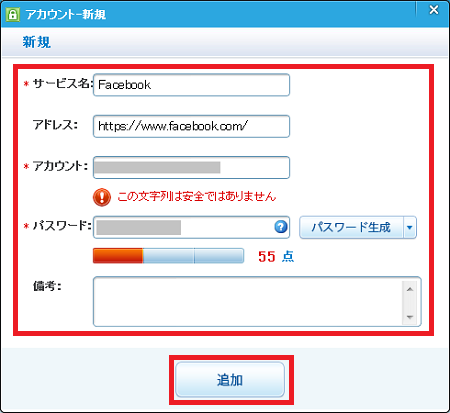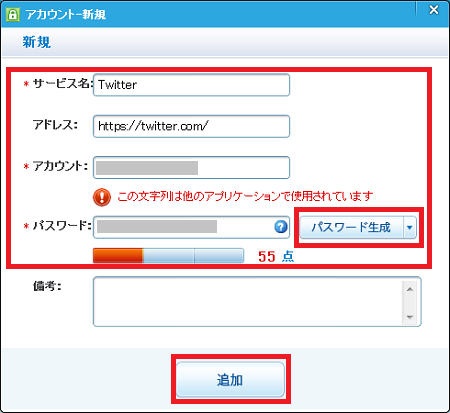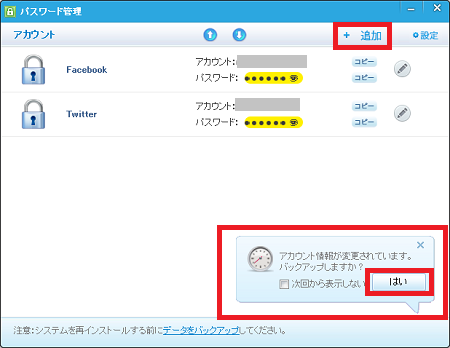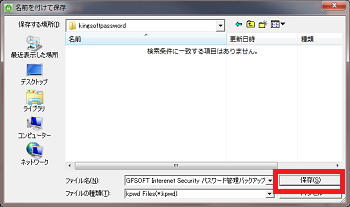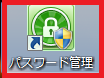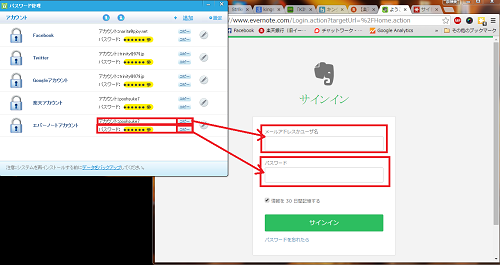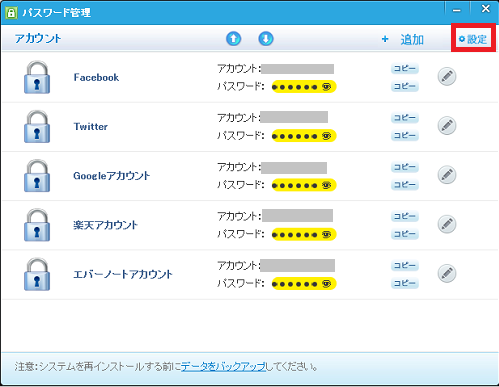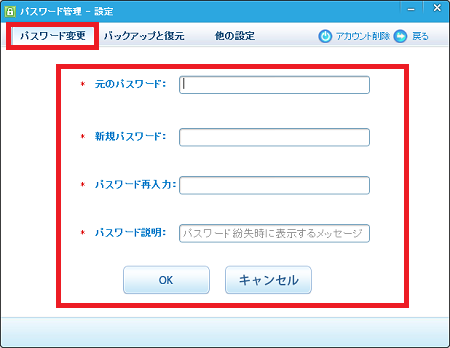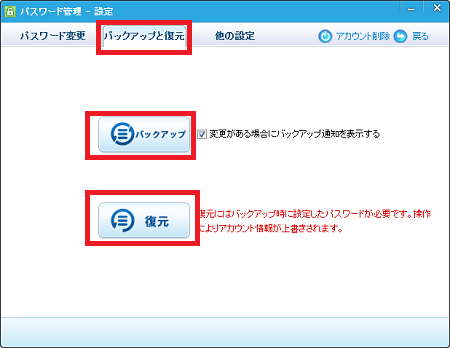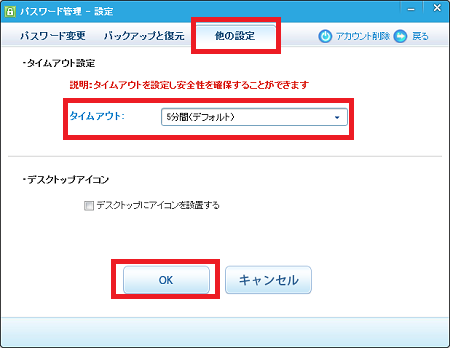無料で使えるセキュリティーソフトとして人気の高い
「KINGSOFT Internet Security」には、
インターネットで使用する、パスワードの管理も行えます。
SNSでもショッピングサイトでも、
手軽に利用できる分、絶対必要となってしまうIDやパスワード、
どんどん増えてしまってわからなくなってしまいがちです。
IDとパスワードは「KINGSOFT Internet Security」の
無料ツール「パスワード管理」に保管してしまいましょう。
無料で使えるウィルス対策ソフト!
![]()
![]()
![]()
詳しい動画解説
↓↓↓
「KINGSOFT Internet Security」でパスワード管理
※まずはこちらから「KINGSOFT Internet Security」を
インストールします。
設定方法等はこちらを参考にしてください。
1、

こちらのアイコンをWクリックして
![]()
![]() 「KINGSOFT Internet Security」を起動します。
「KINGSOFT Internet Security」を起動します。
2、
こちらの画面が開くので、画面上部の「ツール」をクリック
3、
よく使う機能の中に「パスワード管理」がありますのでクリック
4、
まずはマスターパスワードを設定します。
こちらのパスワード管理を開くためのパスワードになりますので
忘れないようにご注意ください!
マスターパスワードはなるべく複雑にしたほうがベター。
アルファベットは大文字小文字混ぜて、数字や記号も混ぜると
安全なパスワードとなります。
「OK」をクリックして設定完了です。
5、
マスターパスワードが表示されますので、確認して下さい。
「OK」をクリック
6、
こちらの画面が開くので、設定したマスターパスワードを入力して
「ログイン」をクリック
7、
最初はこのような画面が開くので「追加」をクリックします。
8、
新規でID・パスワードを保存します。
9、
サービス名は枠内をクリックするとこのようにある程度一覧で
表示されますので、
該当のサービス名をクリックすると、サービス名とアドレスは
自動で入力されます。
こちらにないものは手動で入力して下さい。
10、
サービス名・サイトのアドレス・アカウント(ID)・パスワードを
入力して、よろしければ「追加」をクリック。
尚、複雑なパスワードを設定したい場合は、
「パスワード生成」ボタンをクリックするとランダムなパスワードが
作成されます。
「▼」をクリックして文字数や使う文字を設定できます。
11、
パスワードの登録が完了してさらに追加する時は
画面右上の「+追加」をクリックして「9」~「10」を
繰り返します。
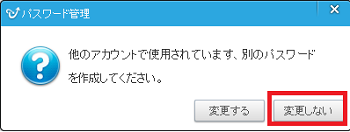
同じパスワードを設定している場合、
このような注意が表示されますが、
特に変更しない場合は「変更しない」をクリック
また画面右下の吹き出しにバックアップについて表示が
出ますので「はい」をクリックすると
登録した内容を保存しておくことができます。
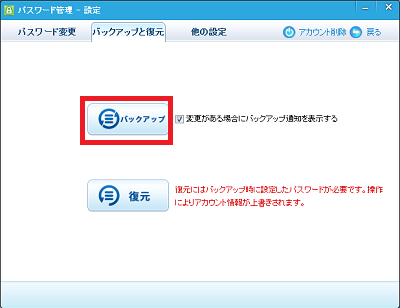
こちらの画面が開くので「バックアップ」をクリック
保存先フォルダを指定して「保存」をクリックして
バックアップが完了します。
12、
実際にSNSなどのサイトにログインする時に、
![]()
![]() 「KINGSOFT Internet Security」のパスワード管理を
「KINGSOFT Internet Security」のパスワード管理を
開きます。
13、
対象のサービス欄のID、パスワードの横に「コピー」というボタンが
ありますので、そちらをクリックして
それぞれ入力欄で貼り付けをしてログインできます。
14、
画面右上の設定から
「パスワード変更」でマスターパスワードを変更できます。
「バックアップと復元」で登録内容の保存と、
保存したデータを復元することができます。
「他の設定」のタイムアウトでは、こちらのパスワード管理画面が
一定時間でログアウトされるように設定されていますが、
その時間を変更、またログアウトしない設定に
変更することができます。